İnternetten Canlı Radyo Yayını Yapmak – Full Anlatım

Eğer internetten canlı radyo yayını yapmak istiyorsanız ve yaptığınız denemelerde başarısızlık ya da aksaklıklarla karşılaştıysanız bu konu size göre…
İster arkadaş çevrenize, isterseniz web siteniz üzerinden ziyaretçilerinize online canlı radyo yayını yapmak için tüm detaylar bu konuda… Bu anlatımda dinleyicileriniz hem bilgisayarlardan hem de mobil/cep platformlarından yaptığınız yayın ve anonsları canlı olarak eş zamanlı dinleyebilecekler.
Radyo sunucusuna kayıt
İlk önce bir radyo sunucusunda kayıt/hesap oluşturmanız gerekiyor. İnternet üzerinden bu hizmeti veren onlarca site var ancak ücretsiz olarak sorun çıkarmadan stabil yayın yapabileceğiniz ve bağlantıların kolay yapılabildiği https://www.caster.fm/ (önerilir) üzerinden anlatım yapılacak.
Siteye girdikten sonra eğer bir hesap oluşturmadıysanız öncelikle bir hesap oluşturmanız gerekiyor. Bunun için sitenin üst bölümündeki “FREE PLAN” açılır menüsünden “Register” satırına tıklayıp, alttaki ekranda göründüğü şekilde alanları kendi bilgilerinize doldurmanız gerekiyor.
Bu ekranda dikkat edilecek durum, en üstte yazılı olan Username/Subdomain satırına yazdığınız isim aynı zamanda sizin kullanıcı adınız olacak! Uzantı ise radyo yayın adresiniz olarak kaydedilecek. Örneğin kutucuğa sadece “CerezForumRadyo” olarak kullanıcı adımızı yazdık ve radyo adresimizi CerezForumRadyo.Caster.fm olarak oluşturulur.
Her şey tamamsa “Captcha” kutucuğu doldurup “Sign-Up” butonuna tıklayarak, sonraki ekranda mail adresimize gönderilen onay işlemini gerçekleştirebilirsiniz.
Mail onayı gerçekleştirdikten sonra artık giriş yapabileceğinize dair aşağıdaki ekran gösterilecektir.
Giriş yapmak için “To login” linkine tıkladığınızda ilk etapta belirlediğiniz kullanıcı adı ve şifrenizi girip, radyo ile ilgili ayarları yapabileceğiniz sonraki ekrana ulaşabilirsiniz.
Artık radyo penceresi ile ilgili son alandaki ekranda “CUSTOMIZE YOUR WEBSITE & RADIO” yazan yerin hemen altındaki “Radio Details Required” adlı açılır bölümdeki zorunlu alanları doldurmanız gerekiyor. Bu alana istediğiniz seçenekleri girin ancak alttaki iki adet metin kutusu 25 kelime ve 250 karakterlik girişler istiyor. Bu alana bir metin kopyalayıp yapıştırabilirsiniz. (Alttaki ekran görüntüsü)
Bu bölümlerin altındaki “Footer Block Title *” , “Footer Block Text *” ve “Footer Copyrights text *” alanlarına da istediğinizi yazdıktan sonra kaydedin.
Radyo sunucusu ayarları
Buraya kadar her şey hazır olduğuna göre artık radyo sunucumuzu ayarlayabiliriz. Eğer caster.fm sitesinden çıkış yaptıysanız BURADAN kullanıcı adı ve şifrenizi yazarak tekrar giriş yapabilirsiniz.
Giriş yaptıktan sonra “Start Server” yazan yere tıklayıp ayarların yapılması ve servisin aktif edilmesi gerekiyor.
Bu ekrandaki ayarlar önemli. Çünkü burada ayarları “RadioBOSS” programında kullanmanız gerekecek. “Start Server” linkine tıklayıp açtığınız ekran yaklaşık olarak alttaki şekilde görünecek. Bu bilgi ekranında bize verilen ayarlar bizim internetten yayın yapmamız için gerekli…
Alttaki ekran görüntüsünde yeşil renkli “Server is ONLINE” yazısı artık radyonuzun yayına hazır olduğunu göstermekte… RadiBOSS program ayarlarını yapmışsanız bu durumda hemen yayına başlayabilirsiniz.
Artık yayın için aslında hazırız.
Radyo yayın sayfası
Konudaki ilk resimde Username/Subdomain satırında biz radyo linkini belirlemiştik. cerezforumradyo.caster.fm
Eğer bir web sitesinde kullanacaksanız radyo sayfanızdaki iframe kodlarını aşağıdaki ekran görüntüsünde gösterildiği şekilde kopyalayıp web sitelerinizde kullanabilirsiniz.
DJ’ler için RadioBOSS kullanımı ve online yayın yapma
Şimdi asıl konumuza gelelim. Online yayın için harika bir DJ programı olan RadioBOSS programını kullanacağız. RadioBOSS programını sayfanın en altındaki linkten indirebilirsiniz.
RadioBOSS programını başlatın ve aşağıdaki ekran görüntüsündeki adımları izleyin.
İster Settings menüsünden isterseniz aşağıdaki ekran görüntüsündeki Settings butonuna tıklayarak ayar sayfasını aktif edin. Daha sonra sol menüden Broadcast ve sonrasında + (artı/add) butonuna tıklayın.
+ Butonuna tıkladığınızda açılan penceredeki “Configuration Wizard butonuna tıklayın.
Açılan pencereden Icecast satırını seçip Next butonuna tıklayın. (Ekrandaki yayın kalitesini (Bitrate kpbs) 64 seçerseniz daha kesintisiz bir yayın yapabilirsiniz)
Şimdi en önemli ekrana geldiniz. Daha önce yeşil renkle gördüğünüz “Server is ONLİNE” yazan ekranında (yukarıdaki ekran görüntüsü) bilgileri bu ekrana aşağıdaki gibi girmeniz gerekiyor. Giriş yaptıktan sonra Finish butonuna, hemen sonra OK butonuna tıklayın.
Server adress: shaincast.caster.fm
Port: 25062 (sizde farklı olabilir)
Username: (isterseniz girmeyebilirsiniz)
Password: Belirlediğiniz şifre
Mount point: /listen.mp3
Her şey yolunda gittiyse artık yayına hazırsınız. Ekranda bir süre “Connection” yazısı göründükten sonra yeşil “Active” yazısını gördüyseniz artık yayındasınız demektir. (Alttaki ekranda iki satır görünme nedeni başka bir radyo için ayarlar yapıldığı içindir. Siz de birden çok radyo sunucusuna bu şekilde bağlantı sağlayabilirsiniz)
(Örnek iframe kodlarının sayfaya eklenmiş görüntüsü) Dinleyicileriniz ekranı aşağıdaki gibi görecekler ve şarkıları/anonsları dinleyebilecekler…
Ekran görüntüsü üzerinde özelleştirme şansınız maalesef çok kısıtlı. Farklı görünümler için ücretli üyelik gerekiyor.
Yapmanız gereken şey hazır müziklerinizi RadioBOSS çalma listesine eklemek ve çalmak istediğiniz parçalara çift tıklayıp yayına almak. RadioBOSS çalma listesindeki parçalar siz müdahale etmediğiniz sürece otomatik olarak sırayla çalınır.
RadioBOSS ekranı önemli bölümler
Programın çok fazla özelliği var, bunları menüleri gezerek keşfedebilirsiniz ancak yayın yapmak için program arayüzündeki önemli bölümlerin ne işe yaradığını numaralandırarak gösterecek olursak…
Yukarıdaki RadioBOSS ekranındaki numaralandırılmış alanlar;
- Bir önceki çalınmış parça.
- Aktif çalan parça.
- Sıradaki çalınacak parça.
- Bilgisayarınızdaki şarkı dosyaları.
- Çalma listesi ekranı.
- Ses ayarı. (Yayın sırasında sesi tamamen kısıp yayın yaptığınız yerden dinlemeniz, dinleyicilerinizin de gecikme süresi ile ne dinlediğini bilmeniz açısından önemlidir)
- Mikrofon tuşuna fare imleci ile basılı tutup anons yapabileceğiniz buton.
İyi yayınlar…
Gerekli olan RadioBOSS v6.0.1.9 sürümünü aşağıdaki linkten indirebilirsiniz. İndirdikten sonra kurulum yapın ancak programı çalıştırmadan önce programla birlikte gelen klasör içindeki 4 adet dosyayı programın kurulu olduğu dizine üzerine yazarak kopyalayın.
| Tür | |
| Boyut | 42,2 MiB |
| İndirme | 555 kez |
| Yükleme linki | RadioBOSS v6.0.1.9 |

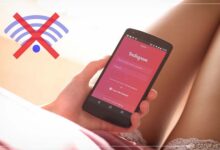
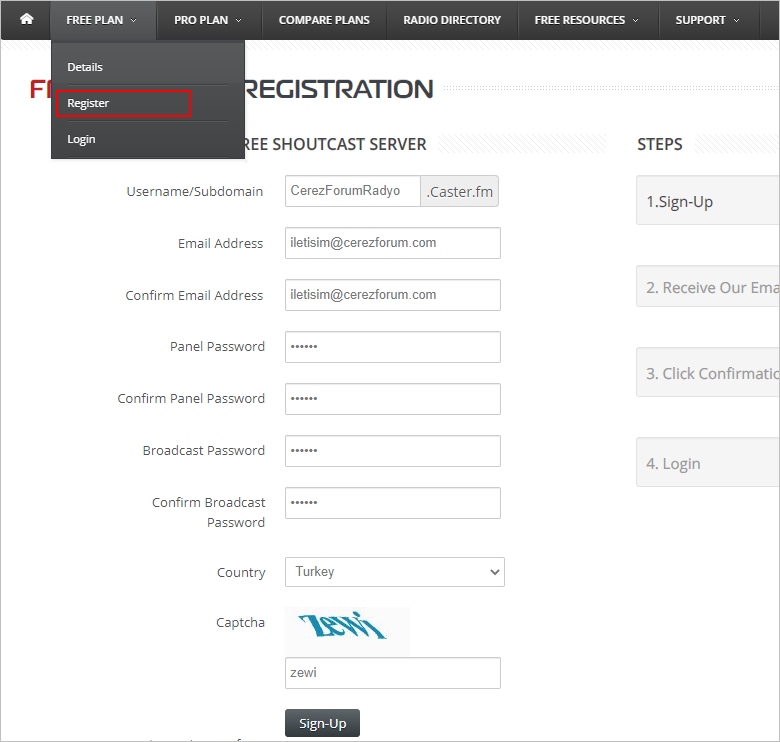
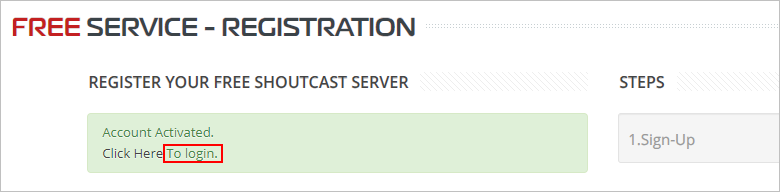
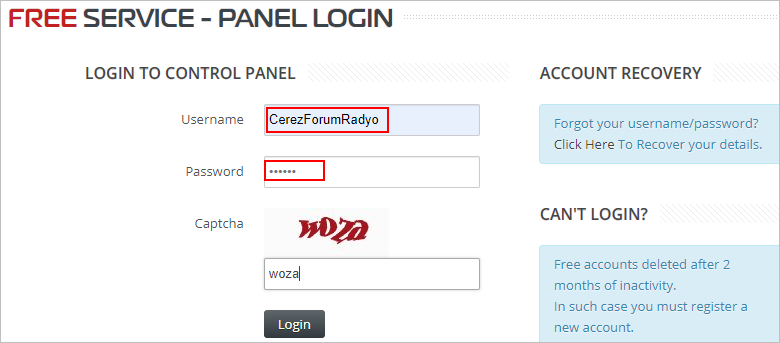
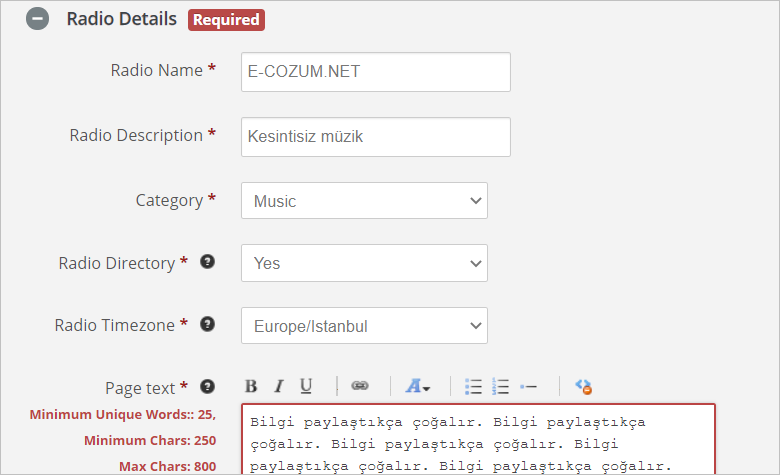
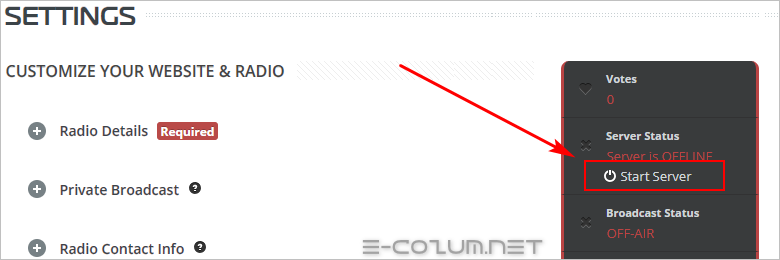
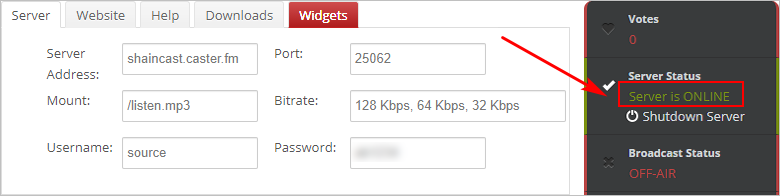
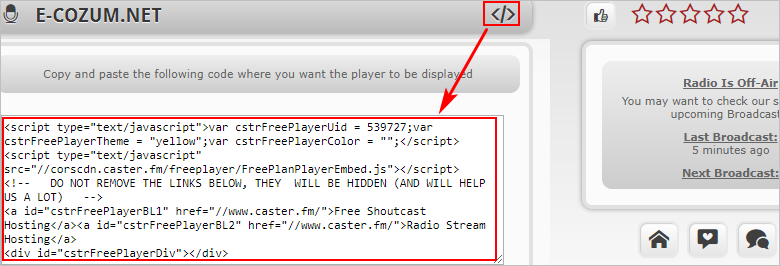
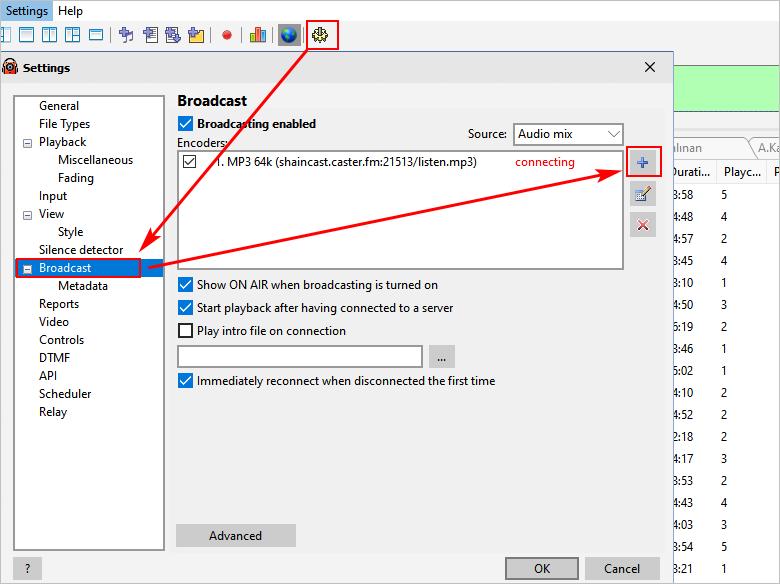
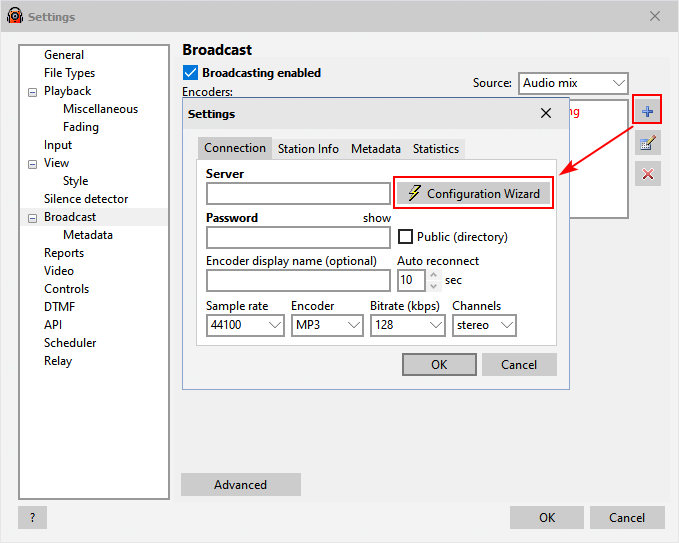
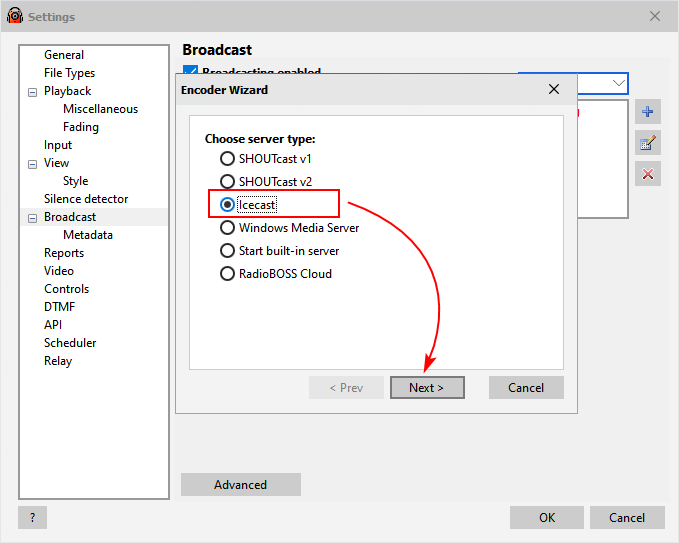
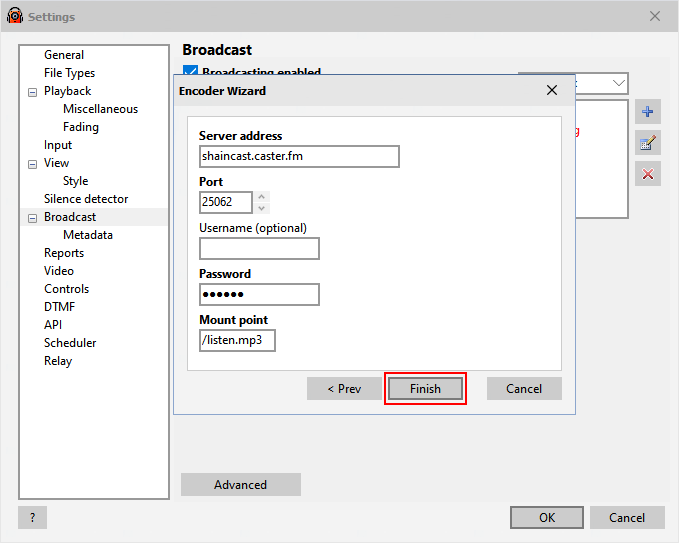
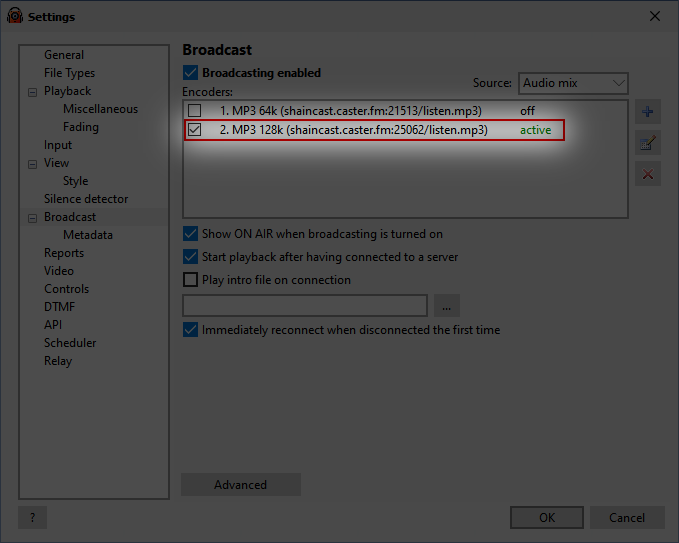
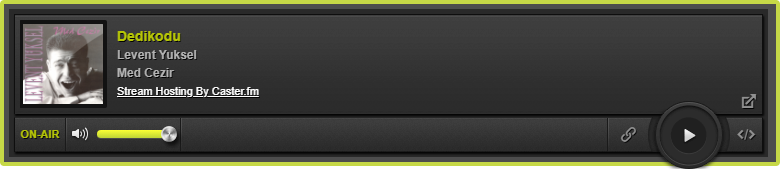
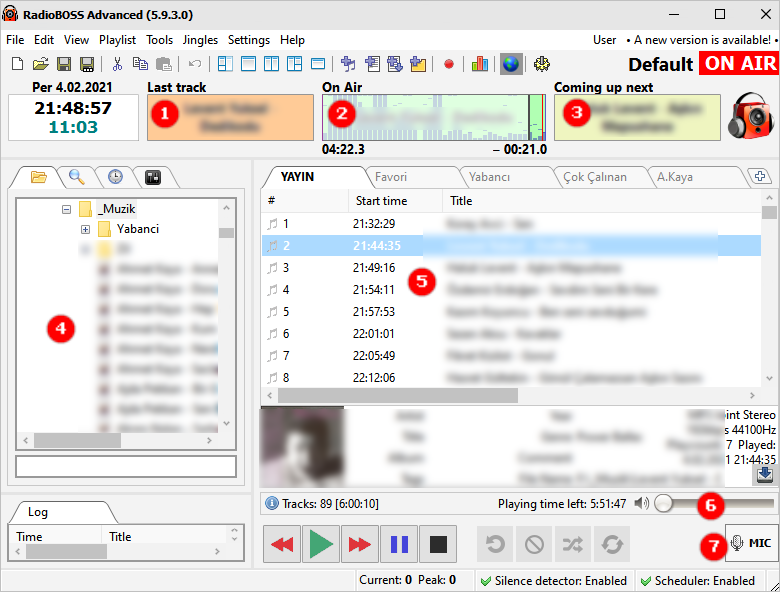
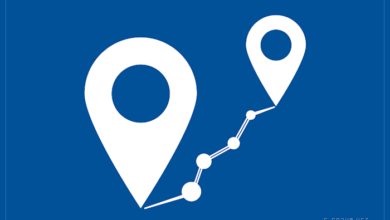



bende connect bir turlu online olmuyor neden acaba?
output 2 error diyo
Adımları takip edin, bir adımda hata yapıyor olmalısınız.
ŞU AN İÇİN ÇALIŞIR DURUMDA MI https://www.cerezforum.com/ ADLI SİTEDE ŞU AN AKTİF DEĞİL
Çalışır durumda bir sorun yok, ancak dj arkadaşlarımız radyoyu çok seyrek açıyorlar. Yayın saatine denk gelmelisiniz, haftada bir ancak yayın açılıyor sitemizde.
CerezRadyo
Merhaba. 13 gün önce sam broadcaster programı üzerinden radyo yayınına başladık. son 2 gündür yayında ses seviyesi çok düştü. Ayrıca aktivasyon kodu istiyor ve programı satın almaya zorluyor. Ancak programın ücretsiz olduğu belirtilmişti. Dinleyici sayısı daha 10 bile olmadı. Önerebileceğiniz başka bir program var mı
Maalesef alternatif program öneremiyorum, Biz RadioBoss programını kullanıyoruz sorunsuz şekilde. Kullanımı ve indirme linki konunun altında mevcut.
Merhabalar Arkadaşlar, yaptığım programın yayın kaydını nasıl aktif edebilirim? yardımcı olursanız memnun olurum Saygılar
Yayının bir kopyasını mı almak istiyorsunuz yoksa yayını aktif etmekten mi?
Online radyo için her hangi bir ücret ödeniyor mu
Hayır bunun için bir ücret ödenmiyor. Ama anlık kullanıcı sayısı aşırı artınca (bu sayıyı şu an bilmiyorum) o zaman ücretli bir sürüme geçmeniz gerekebilir. Şu an biz https://www.cerezforum.com/ adlı forumumuzda kullanıyoruz ve herhangi bir sorun yaşamadık.
Slmlar Benim Telefon Samsung Galaxy radyo yayını yapmak istiyorum fakat programım pass ip hata veriyor sebebi bu telde uyum sağlanamadığı için mi yardımcı olursanız sevinirim teşekkürler
Yayınları cep telefonunuzla rahatlıkla dinleyebilirsiniz ancak online canlı yayın yapmak için bilgisayara ihtiyacınız olacak. Konuda anlatılan ve indirme linki verilen RadyoBOSS programı ile hem müziğinizi dinleyebilir hem de dinlediğiniz şarkıları dinleyicilerinize ulaştırabilirsiniz.
Tumblr hesabım var beğendiğim sayfaları etiketleyip yayınlıyorum. Online radyo yayını yapabilir miyim Tumblr sayfamda ?
Tumblr, Javascript kodlarına izin vermiyor olabilir. Eğer sorun olmazsa verilen kodları sayfaya ekleyip radyo yayını yapabilirsiniz.
blogspot sitem var blogspot üzerinden online radyo yayını yapabilir miyim bu anlattığınız yöntemle?
Evet yapabilirsiniz, iframe/embed kdlarını alıp BlogSpot sayfanızda html bölümünden yapıştırın. Radyo yayına hazır.
Kendi siteme burada anlatıldığı yöntemle radyo kurdum çok güzel çalışıyor ancak yayın yaparken karşı tarafa ses 10 saniye kadar geç gidiyor. Örnek benim bilgisayarımda şarkı bitiyor ama dinlediğim cep telefonundan daha bitmemiş oluyor. Bunun çözümü var mı acaba?
Bu gayet normal. Aslında dinlediğimiz normal radyolarda bile bu gecikme var bağlantı hızından dolayı bu gecikme yaşanıyor. Ancak bu yayını aksatan bir durum değil. Program arayüzü ile ekran görüntüsündeki 6 numara ile gösterilen yayın sesini kısıp, yayın dinleyenlerle aynı sayfaya girip birlikte dinlemek en mantıklısı.
Harika bir paylasim olmuss en kisa zamanda bunu denemek istiyorum egerki yapamaz isem sizden yardim istiyecegim tesekkürler bu güzel bilgi icin YoRuMSuZ